-
Vacances 2023
VARIANTE PERSONAL
Todos los tubes son de Renée
Tutorial traducido con la autorización de
RENÉE GRAPHISME
Si presentan sus variantes en grupos y utilizaron mi traducción,
ruego lo indiquen con un enlace hacia mi Blog
No se olviden mandarme directamente sus trabajos
¡ Gracias anticipadas !
 jardinssecretsevalynda@gmail.com
jardinssecretsevalynda@gmail.com AVISOS DE RENÉE
Está determinadamente prohibido compartir los tubos de los tutoriales en grupos, blogs etc …
Están a disposición de quien los quiera directamente en mi página
Si comparten este tutorial en un grupo o un foro, se prohíbe separar la box de preview de los tubes
También está prohibido compartir el tutorial sin dar un enlace hacia el tutorial original
Cualquier semejanza con un tutorial existente es pura coincidencia
No olviden agradecer a quienes trabajan con nosotros : los tuberos y las traductoras
Este tutorial fue creado con PSP 2022 ULTIMATE
pero puede ser realizado con otras versiones
Los colores pueden variar según la versión utilizada
Al utilizar otros tubes o colores,
adaptar el modo de mezcla de las capas y su opacidad
FILTROS
Incluidos en el material por si no los tenían aún

Deben de colocarse en Unlimited 2.0
Otros filtros
Nik Color Efex Pro 1
(Unlimited 2.0) / VideoRave
Alien Skin Eye Candy 5 Impact
dsb Flux
Distort
MuRa’s Meister
MATERIAL
Pinchar en el bote de lápices
para llegar a la página del tutorial original
y descargar allí el material (y filtros en caso de necesidad)
* Colocar las 15 selecciones y el gradiente “bkgr 10”
(si no lo tenían aún) en las carpetas adecuadas de su PSP
* Colocar los dos preset en la carpeta “Ajustes” de su PSP
Además de los tubos utilizados en el tutorial,
Renée nos regala otros para nuestras variantes
“Tubes-en plus-Vacances-2023”

PALETA DE COLORES (incluida en el material)
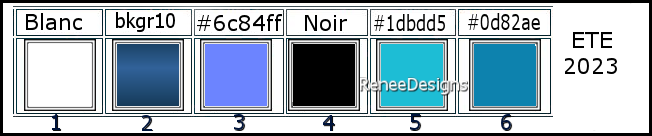
1 – Abrir “Renee-Vacances-2023-Fond”
Capas / Convertir capa de fondo
2 – Filtro Nik Color Efex Pro / Graduated 201h(Sky Blue)

3 – Capas / Nueva capa de trama
4 – Llenar la capa de blanco
5 – Modo de mezcla = Luz débil
6 – Capas / Fusionar hacia abajo
7 – Filtro Unlimited 2.0 / &<Background Designers IV>
/ sf10 Slice N Dice
8 – Filtro Unlimited 2.0 / It@lian Editors Effect
/ Effetto Fantasma

9 - Filtro Unlimited 2.0 / &<Bkg Designer sf10 I>
/ Corner Half Wrap
10 – Efectos de los bordes / Realzar
11 – Efectos de la imagen / Mosaico integrado

12 – Filtro Unlimited 2.0 / ICNET Filters / Color Filters
/ Blue Sky
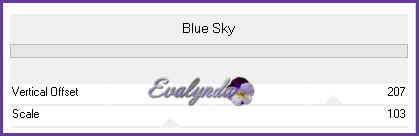
13 – Efectos de iluminación / Luces
con el preset “Renee-Vacances-2023”
En caso de dificultad con el preset, estos son los ajustes
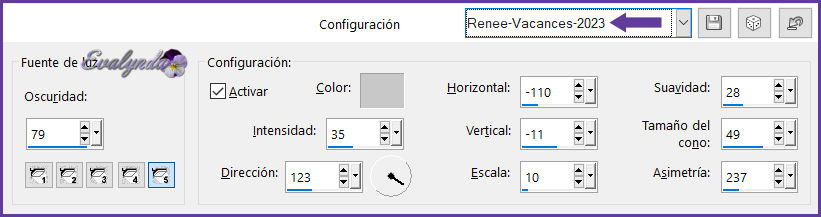
En la ventanita del Color de Primer Plano,
subir el gradiente “bkgr 10” en modo Lineal con estos ajustes

14 – Capas / Nueva capa de trama
15 – Selecciones / Cargar selección desde disco
“vacances -2023-1”
16 – Llenar la selección con el gradiente
SELECCIONES / ANULAR SELECCIÓN
17 – Filtro VideoRave / Nail Art

Yo tengo el filtro en Unlimited 2.0

18 - Filtro VideoRave / Old Film 2 ajustado a 116
19 - Selecciones / Cargar selección desde disco
“vacances –2023-2”

20 – Modo de mezcla = Pantalla
Color de Fondo n°3
21 – Capas / Nueva capa de trama
22 – Selecciones / Cargar selección desde disco
“vacances-2023-3”
23 – Llenar la selección con el Color n°3
SELECCIONES / ANULAR SELECCIÓN
24 – Filtro Unlimited 2.0 / Render / Clouds
(fore-/background color)
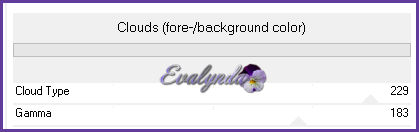
25 – Modo de mezcla = Luz fuerte
Activar la capa “Trama 1”
26 – Selecciones / Cargar selección desde disco
“vacances-2023-4”
27 – Selecciones / Convertir selección en capa
28 – Capas / Organizar / Traer al frente
SELECCIONES / ANULAR SELECCIÓN
29 – Efectos de los bordes / Realzar más
Editar / Repetir Realzar más los contornos
30 – Modo de mezcla = Luz fuerte
31 – Filtro Alien Skin Eye Candy 5 Impact / Perspective Shadow

32 – Capas / Nueva capa de trama
33 – Selecciones / Cargar selección desde disco
“vacances-2023-5”
34 – Cambiar los ajustes del gradiente
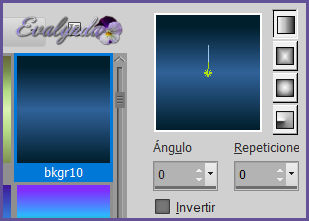
Llenar la selección con el gradiente
35 – Filtro dsb Flux / Linear Transmission

(utilizar los cursores)
36 – Selecciones / Cargar selección desde disco
“vacances-2023-6”
37 – Capas / Nueva capa de ajuste / Curvas
Subir el preset “Renee-Vacances-2023-Courbes”
Estos snon los ajustes, en caso de necesidad

SELECCIONES / ANULAR SELECCIÓN
38 – Capas / Fusionar hacia abajo
39 – Filtro Alien Skin Eye Candy 5 Impact / Glass
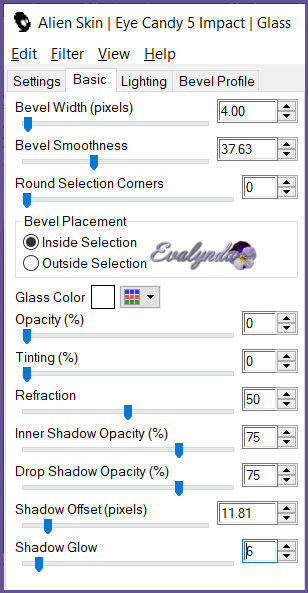
40 - Selecciones / Cargar selección desde disco
“vacances-2023-7”
41 – Filtro Alien Skin Eye Candy 5 Impact / Extrude
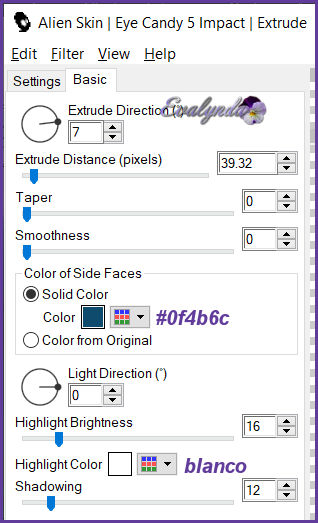
42 – Herramienta Seleccionar área (letra s del teclado)
Selección personalizada


43 – Efectos 3D / Bisel interior

44 – Editar / Cortar
45 – Editar / Pegar como nueva capa
SELECCIONES / ANULAR SELECCIÓN
46 – Filtro Distort / Twirl
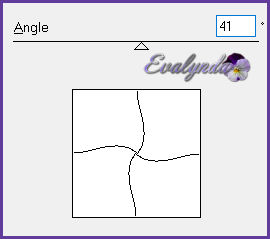
47 – Herramienta Selección (letra k del teclado) con estos ajustes
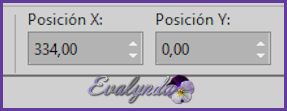
La posición correcta es ésta

48 – Activar la capa “Trama 4”
Selecciones / Cargar selección desde disco
“vacances-2023-8”

SELECCIONES / ANULAR SELECCIÓN
49 – Filtro Alien Skin Eye Candy 5 Impact / Perspective Tiling
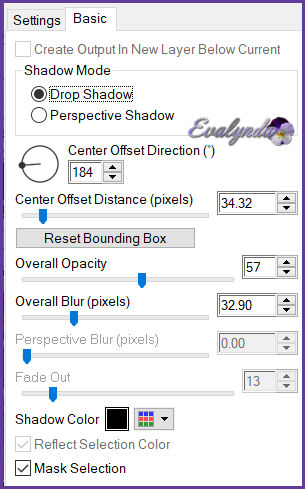
50 – Activar la capa “Trama 5”
Filtro Alien Skin Eye Candy 5 Impact / Perspective Tiling
con los ajustes anteriores (memorizados)
51 – Capas / Fusionar hacia abajo
52 – Copiar y pegar como nueva capa
“Vacances-2023-Image-Mobil-Home”
Colocar abajo según resultado final
53 – Capas / Nueva capa de trama
54 – Selección personalizada

55 - La selección es muy finita :
aumentar el tamaño visual para poder llenarla de blanco
SELECCIONES / ANULAR SELECCIÓN
56 – Efectos de distorsión / Espiral
57 - Capas / Duplicar
58 – Capas / Fusionar hacia abajo
59 – Filtro MuRa’s Meister / Copies
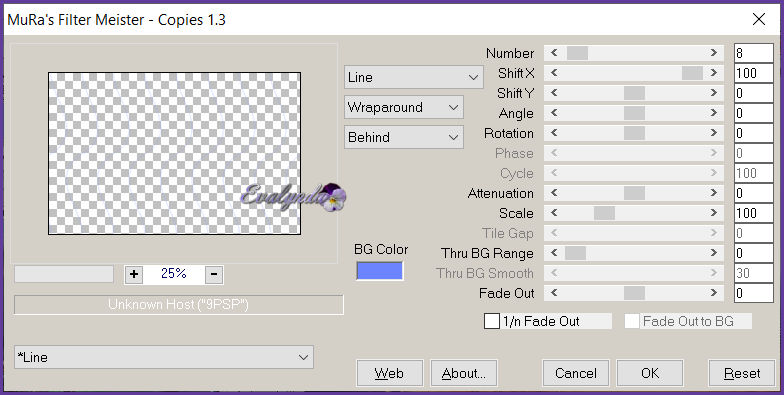
60 – Filtro MuRa’s Meister / Perspective Tiling

61 - Capas / Organizar / Bajar …
Hasta colocar encima de Trama 1
62 – Modo de mezcla = Pantalla
63 – Activar la capa de arriba del todo
Abrir el archivo “Vacances-2023-Image-oiseaux”
Editar / Copiar una de las dos capas
Volver al diseño principal
Editar / Pegar como nueva capa
Colocar y aplicar una sombra según su parecer
64 – Capas / Nueva capa de trama
65 - Selecciones / Cargar selección desde disco
“vacances-2023-9”
66 – Llenar la selección de blanco
(basta con pinchar una o dos veces)
Modo de mezcla = Luz fuerte
SELECCIONES / ANULAR SELECCIÓN
Si no desea “construir” la botella
Copiar y pegar como nueva capa una de las botellas
“bouteilles terminées” e ir al paso n°86
Si desea “construir” la botella
APARTAR EL TRABAJO EN CURSO : volveremos a él más adelante
67 – Abrir un archivo nuevo transparente de 560 x 560 pixeles
68 – Selecciones / Cargar selección desde disco
“vacances-bouteille1”
69 – Pinchar en blanco con el Bote de Pintura
70 – Selecciones / Cargar selección desde disco
“vacances-bouteille2”
71 – Opacidad del Bote de pintura a 40%
Llenar la selección con el Color n°6
72 – Capas / Nueva capa de trama
73 - Selecciones / Cargar selección desde disco
“vacances-bouteille3”
74 – Opacidad del Bote de pintura a 100%
Llenar la selección de blanco (pinchar varias veces)
75 – Capas / Nueva capa de trama
76 - Selecciones / Cargar selección desde disco
“vacances-bouteille4”
77 – Opacidad del Bote de pintura a 100%
Llenar la selección de negro
78 – Capas / Nueva capa de trama
79 - Selecciones / Cargar selección desde disco
“vacances-bouteille5”
80 – Copiar y pegar en la selección “Bouchon-bouteille”
81 – Activar la capa “Trama 1”
Capas / Nueva capa de trama
82 - Selecciones / Cargar selección desde disco
“vacances-bouteille6”
83 – Opacidad del Bote de pintura a 50%
Llenar la selección con el Color n°6
SELECCIONES / ANULAR SELECCIÓN
Decoración de la botella con una imagen a su gusto
Borrar las partes sobrantes y centrar bien en la botella
Este es el resultado con la imagen “image-vacance”
y el efecto de ola “Effets-vagues” del material
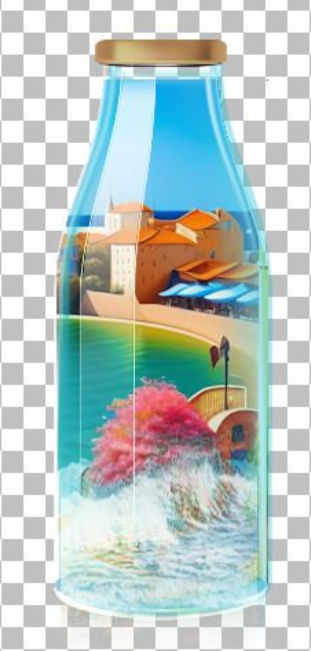
85 – Capas / Fusionar visibles
86 – Efectos 3D / Sombra
0 / 0 / 75 / 75 en negro
Editar / Copiar
87 – Volver al trabajo apartado
Activar la capa de arriba del todo
Editar / Pegar como nueva capa
88 - Imagen / Cambiar tamaño a 68%
89 – Imagen / Rotación libre

Colocar en la ola según resultado final
90 – Capas / Organizar / Bajar
91 – Copiar y pegar como nueva capa
“Vacances-2023-Image-drapeaux”
Activar la capa de arriba del todo
92 – Seguir con la decoración, con el material del tutorial
u otros tubes
93 – Copiar y pegar como nueva capa
“Vacances-2023-Image-texte”
o escribir su propio texto
CUANDO TODO QUEDA A SU GUSTO
94 – Imagen / Añadir bordes simétricos de 1 pixel Color n°4
95 - Imagen / Añadir bordes simétricos de 2 pixeles Color n°6
Editar / Copiar
96 – Abrir el marco (“cadre”)
97 - Editar / Pegar como nueva capa
98 - Añadir la WaterMark de Renée
Firmar su diseño
99 – Capas / Fusionar todo (aplanar)
100 – Imagen / Cambiar el tamaño del diseño completo
a 1005 pixeles de ancho
Tutorial escrito el 11/04/2023
Traducido el 09/05/2023
Espero se hayan divertido
como RENÉE se divirtió creando el tutorial,
como me divertí yo traduciéndolo para Ustedes
RENÉE y YO quedamos a la espera de sus variantes
y con mucho placer colocaré sus trabajos
en la Galería especial de esta traducción

COLYBRIX ENCARNA 








